- Para configurar, acesse Marketing > Promoções e clique em Adicionar Promoção.
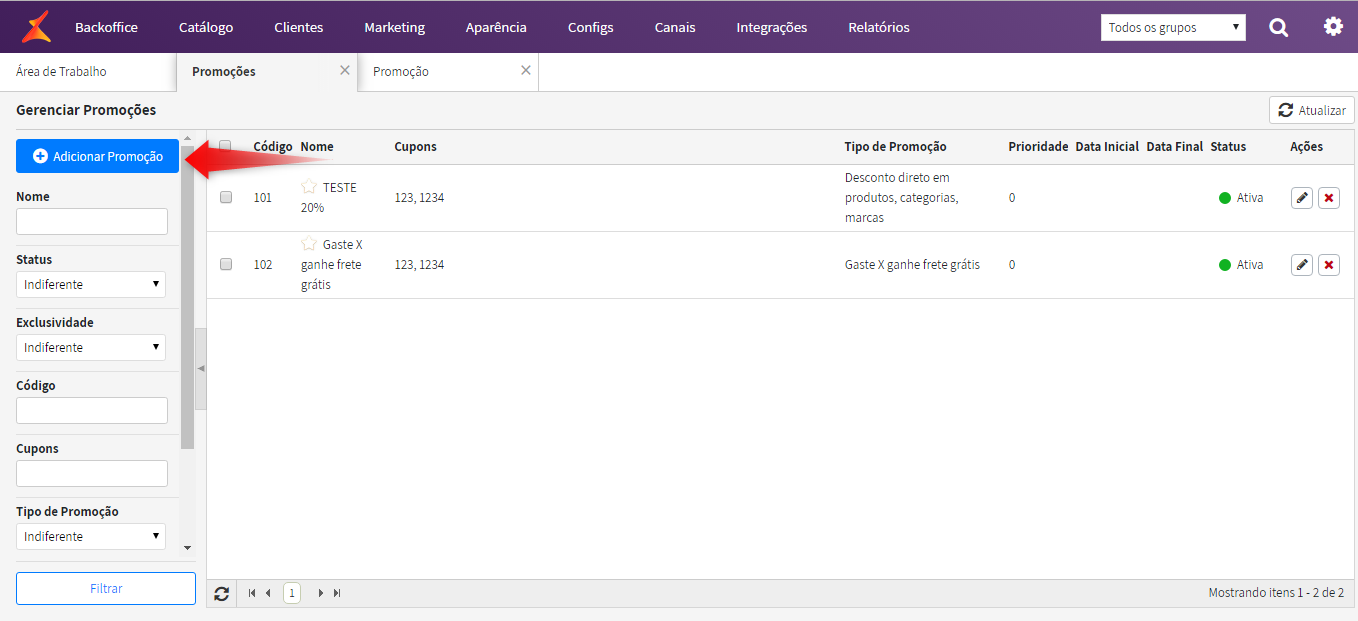
- Selecione a opção Promoção em Pedidos, e em seguida Gaste X, ganhe um Brinde
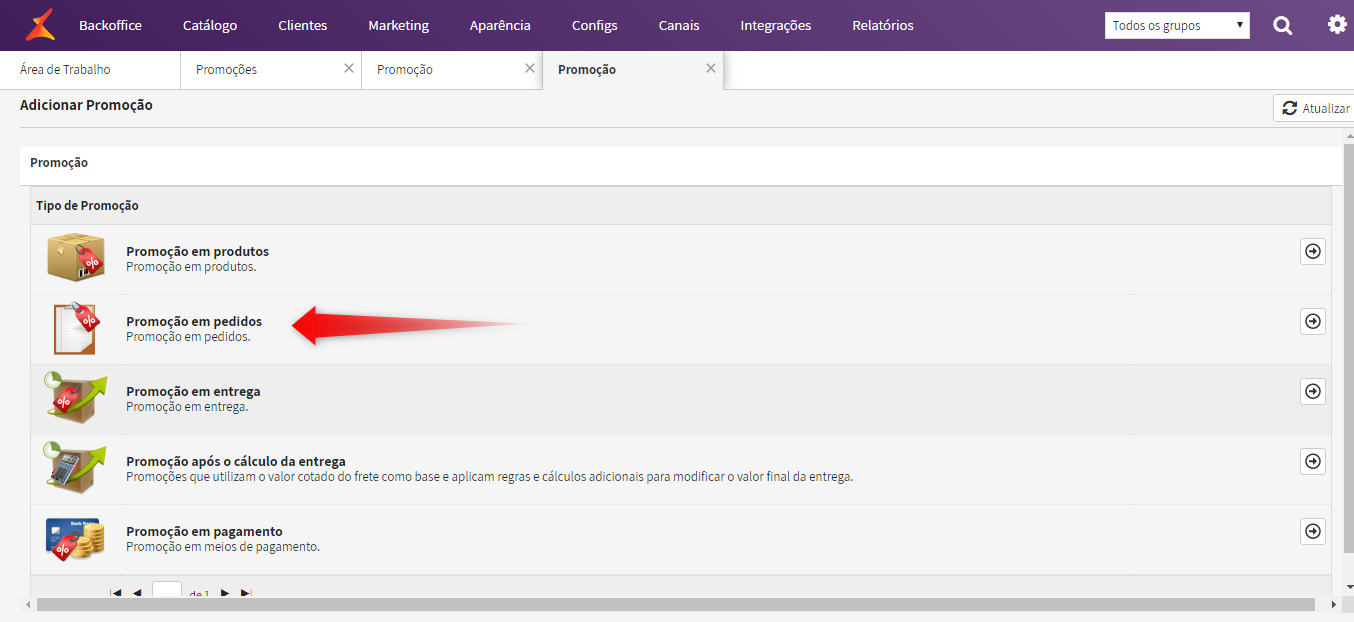
- Na sessão Dados Gerais, configure as opções conforme a necessidade
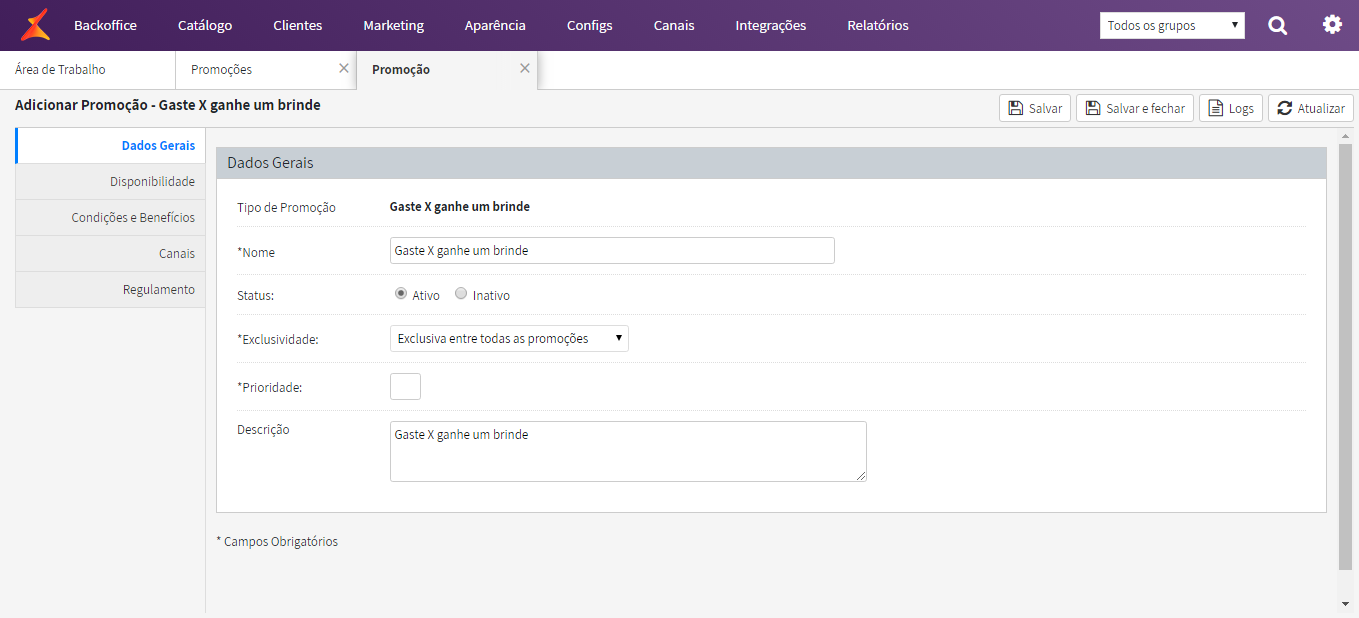
- Na sessão Disponibilidade, selecione conforme deseja as configurações
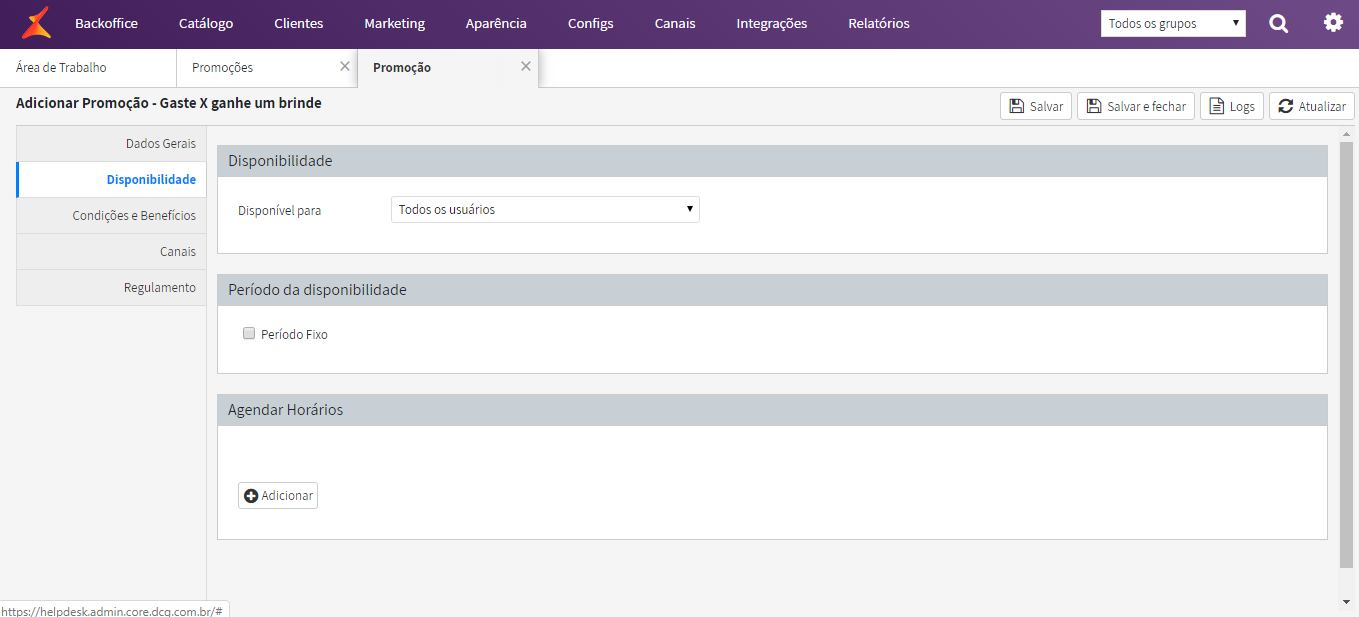
- As informações sobre os campos de Condições e Benefícios estão detalhados no documento da Promoção
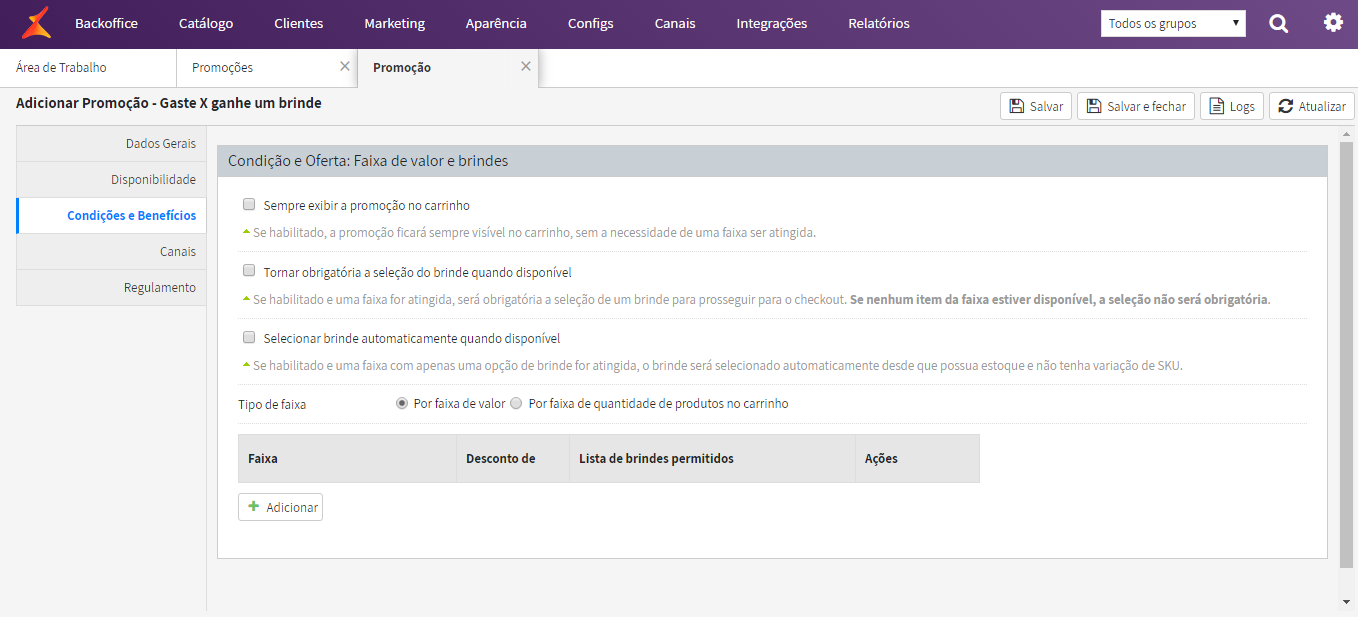
- Por fim, configure os Canais onde a promoção entrará em vigor, e opcionalmente adicione um regulamento sobre a mesma
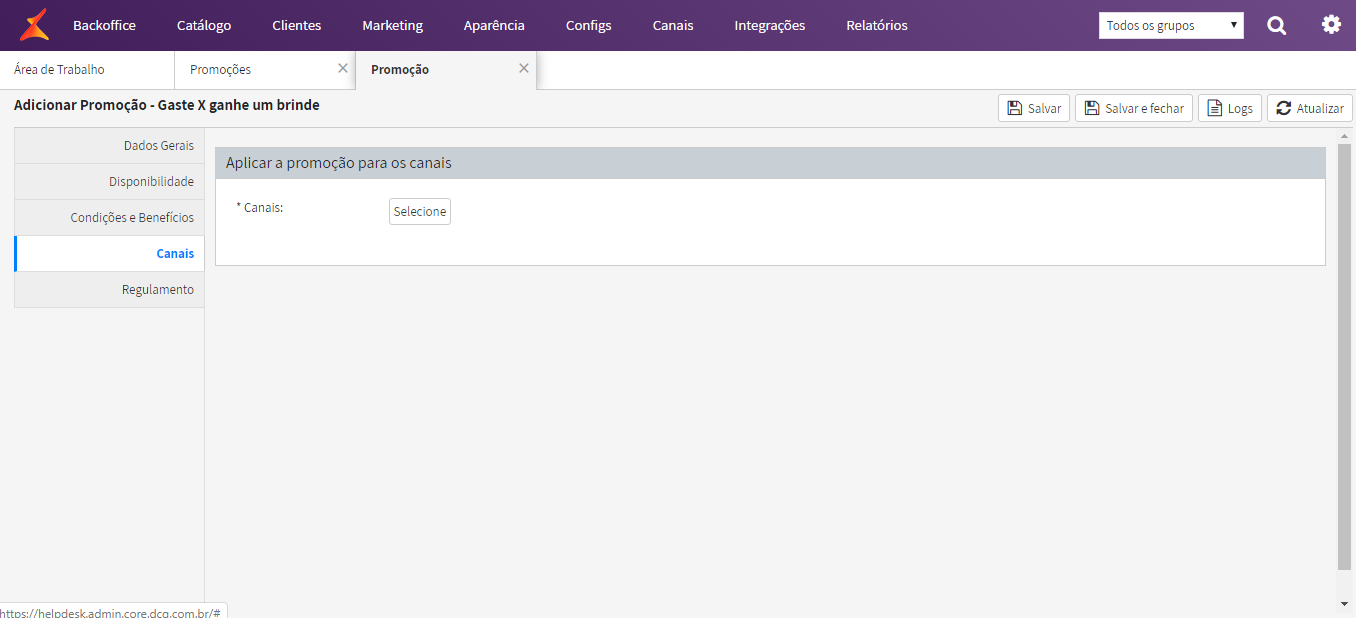
Como configurar as condições e benefícios?
- Selecione o primeiro checkbox se quiser que a promoção seja exibida no carrinho, mesmo que a faixa de valor não seja atendida
- Selecione o segundo checkbox, se quiser que o pedido seja apto a participar da promoção, é obrigatório a inclusão do brinde
- Selecione o terceiro checkbox, se quiser que o brinde seja incluído automaticamente no pedido, caso ele seja apto a participar da promoção. Para isso, é necessário que exista uma única opção de brinde.
- Selecione o quarto checkbox para que os produtos disponíveis no carrinho serão apenas do tipo brinde. Estes quais possuem a flag para serem utilizados como brinde:
Produto com flag de brinde
Para essa configuração, acessar a a documentação:
- Após, selecione o fator que será avaliado para determinar se o usuário vai receber o brinde e determinado valor ou uma quantidade de um produto que deve ser comprado.
- Depois, clique em Adicionar e selecione a faixa de preço ou de quantidade, valor de desconto (se existir) e adicione uma lista de brindes
Nova funcionalidade
Agora também é possível adicionar uma lista de produtos elegíveis para a faixa desejada:
Exemplo de funcionamento no carrinho






